在这个数字时代,我们对电脑桌面的美化程度有了更高的要求。极简图标因其清爽、高效的特点而备受欢迎。但是,有时我们可能会不小心丢失这些图标,让桌面变得杂乱...
2025-04-08 9 电脑桌面
随着科技的进步,手提电脑(笔记本电脑)已经成为我们日常生活中不可或缺的一部分。然而,令人头疼的黑屏问题不时会出现,让很多用户束手无策。本文将为您提供一系列手提电脑桌面黑屏的恢复方法,帮助您轻松解决这一问题。
在开始解决问题之前,了解黑屏问题的成因至关重要。手提电脑桌面黑屏可能是由多种原因造成的,包括但不限于硬件故障、显卡驱动问题、系统软件冲突、过热或是电源问题等。了解问题来源有助于我们更加精确地采取相应的解决措施。
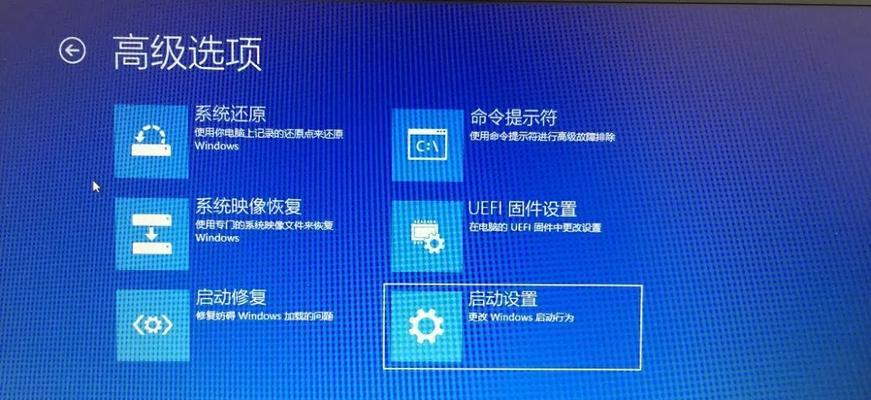
让我们从最基本的检查开始:
1.确认电源:确保手提电脑已经连接电源适配器,并且电源适配器工作正常。
2.检查连接:查看电源接口、显示器连接线等是否牢固连接,有时可能是线缆松动导致的黑屏现象。

当排除了硬件问题后,接下来我们需要考虑软件方面的问题。
重启电脑
有时,简单的重启操作便能解决黑屏问题。在尝试其他复杂操作前,请先尝试重启您的手提电脑。
安全模式启动
如果电脑无法正常启动,您可以尝试以安全模式启动:
1.重启电脑,在启动过程中不断按F8键(不同品牌电脑可能有所不同),进入高级启动选项。
2.选择“安全模式”,在这个模式下,系统将以最低限度的方式运行,允许您进行进一步的故障排除。
检查显卡驱动
显卡驱动问题常常是导致黑屏的一大原因。您可以尝试以下步骤:
1.更新显卡驱动。前往设备管理器,在显示适配器中找到您的显卡设备,右键选择更新驱动。
2.如果更新驱动无效,尝试回滚驱动到之前的版本。
3.如果上述方法都无法解决问题,您可能需要卸载显卡驱动,让系统重新安装。

如果上述方法都无法解决黑屏问题,那么系统恢复可能是个不错的选择:
1.使用系统安装盘或系统恢复盘启动电脑。
2.选择“修复计算机”选项,然后选择“高级选项”。
3.再选择“系统还原”并根据向导提示完成操作。
当软件排查无法解决问题时,硬件故障可能性增加:
1.内存条检测:拔出并重新插回内存条,或者更换其他内存条测试。
2.硬盘检测:检查硬盘是否正常工作,可以使用系统自带工具或第三方硬盘检测工具。
3.主板和显卡检查:将电脑带到专业的维修点,由专业人员进行主板和显卡的检查和维修。
在遵循上述指导后,几乎所有的手提电脑桌面黑屏问题都应该得到解决。重要的是,请记得在尝试任何操作前,备份好重要数据,以防意外丢失。对手提电脑进行定期的维护和清洁,也能有效预防此类问题的发生。
手提电脑桌面黑屏虽然令人沮丧,但很多时候问题并非您想象的那么严重。希望本文提供的解决方案能够帮助您快速恢复电脑的正常使用。如果问题依旧存在,建议您前往专业的维修服务中心,在专业人士的指导下解决问题。
标签: 电脑桌面
版权声明:本文内容由互联网用户自发贡献,该文观点仅代表作者本人。本站仅提供信息存储空间服务,不拥有所有权,不承担相关法律责任。如发现本站有涉嫌抄袭侵权/违法违规的内容, 请发送邮件至 3561739510@qq.com 举报,一经查实,本站将立刻删除。
相关文章
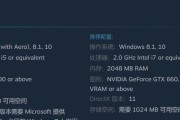
在这个数字时代,我们对电脑桌面的美化程度有了更高的要求。极简图标因其清爽、高效的特点而备受欢迎。但是,有时我们可能会不小心丢失这些图标,让桌面变得杂乱...
2025-04-08 9 电脑桌面
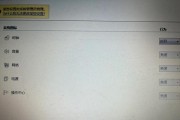
随着科技的发展,投影仪已成为了我们工作和学习中的得力助手,无论是进行教学演示还是商务报告,它都发挥着重要的作用。但在使用投影功能时,一些用户可能会遇到...
2025-03-28 12 电脑桌面
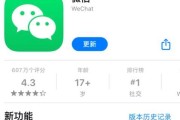
在数字化办公日益普及的今天,将常用软件图标放置于电脑桌面已成为提高工作效率的一种常用方式。微信,作为国内最流行的即时通讯工具,将之安装到桌面对于快速启...
2025-03-27 13 电脑桌面

电脑桌面突然变大可能是由于误触快捷键或软件设置错误导致的。这种情况下,用户通常会感到困惑和不便。本文将介绍解决电脑桌面放大问题的几种方法,帮助用户轻松...
2024-09-06 37 电脑桌面
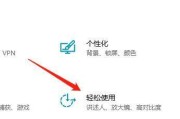
当我们使用电脑时,有时会遇到电脑桌面突然关闭的情况,这不仅会给我们带来困扰,还可能导致数据丢失和工作中断。为了解决这个问题,本文将介绍一些快速解决电脑...
2024-08-23 39 电脑桌面
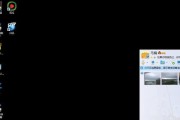
电脑桌面黑屏是一个常见的问题,很多用户可能会遇到这个困扰。当我们打开电脑时,突然发现屏幕变黑,无法显示任何内容。这个问题可能由多种原因引起,但幸运的是...
2024-07-11 41 电脑桌面